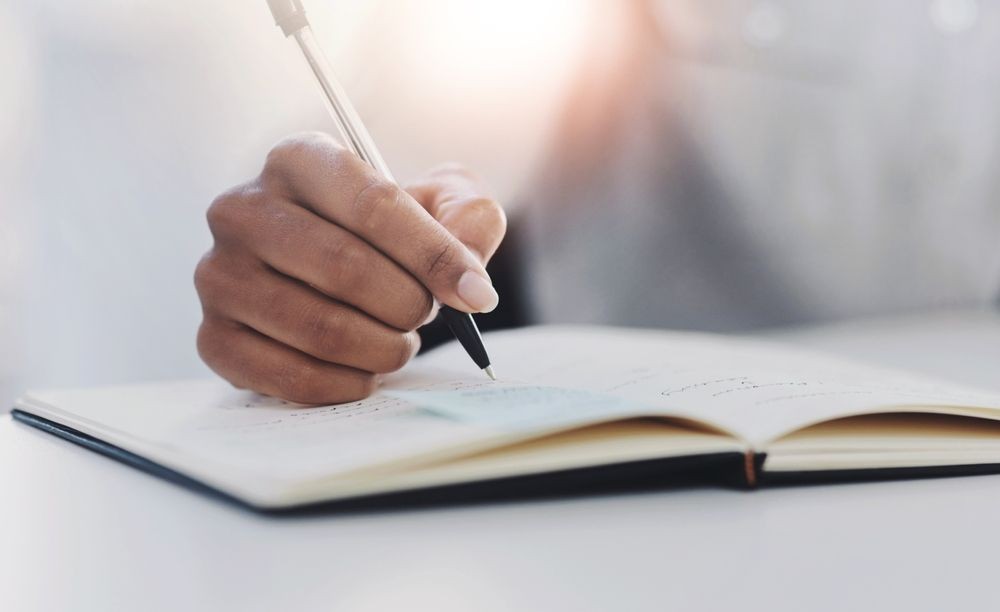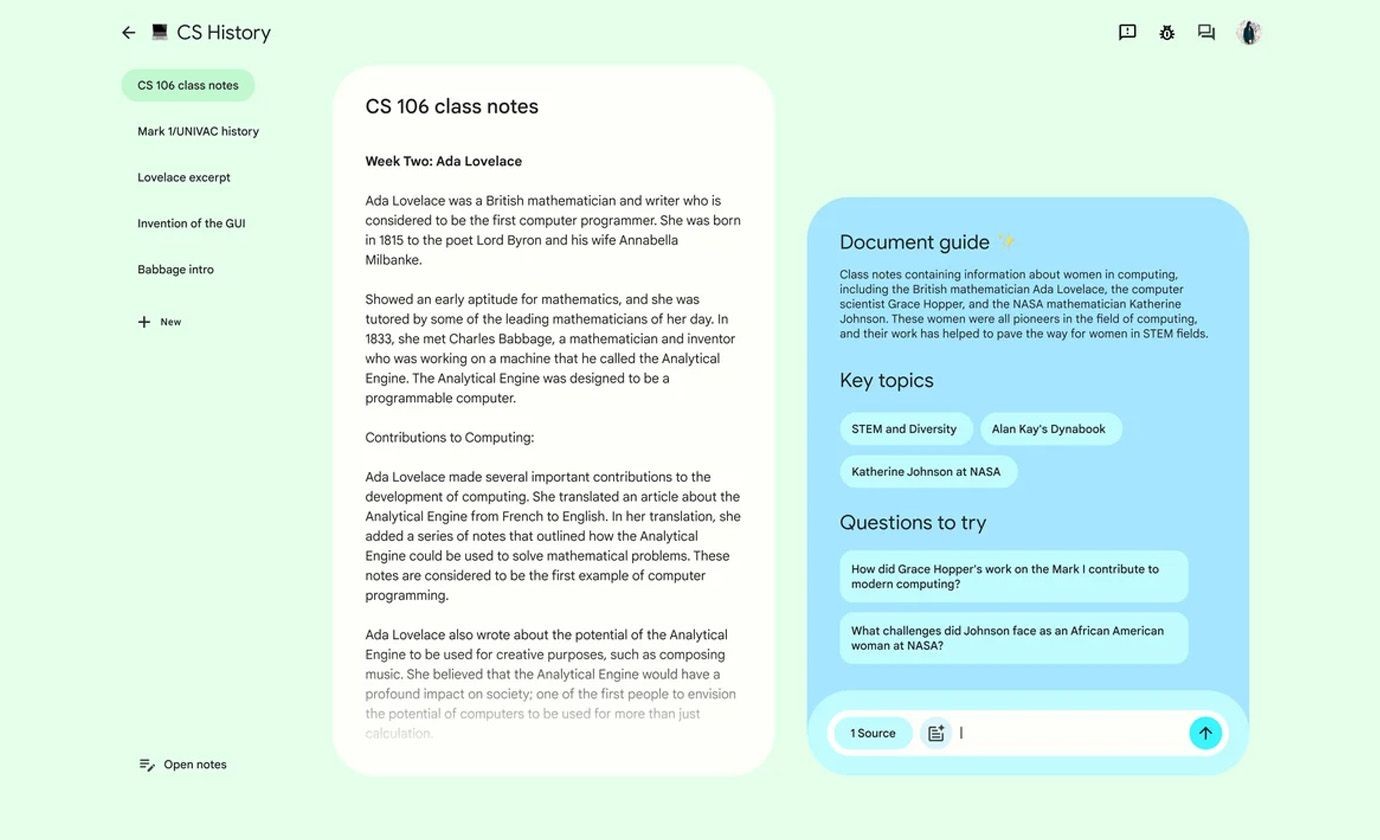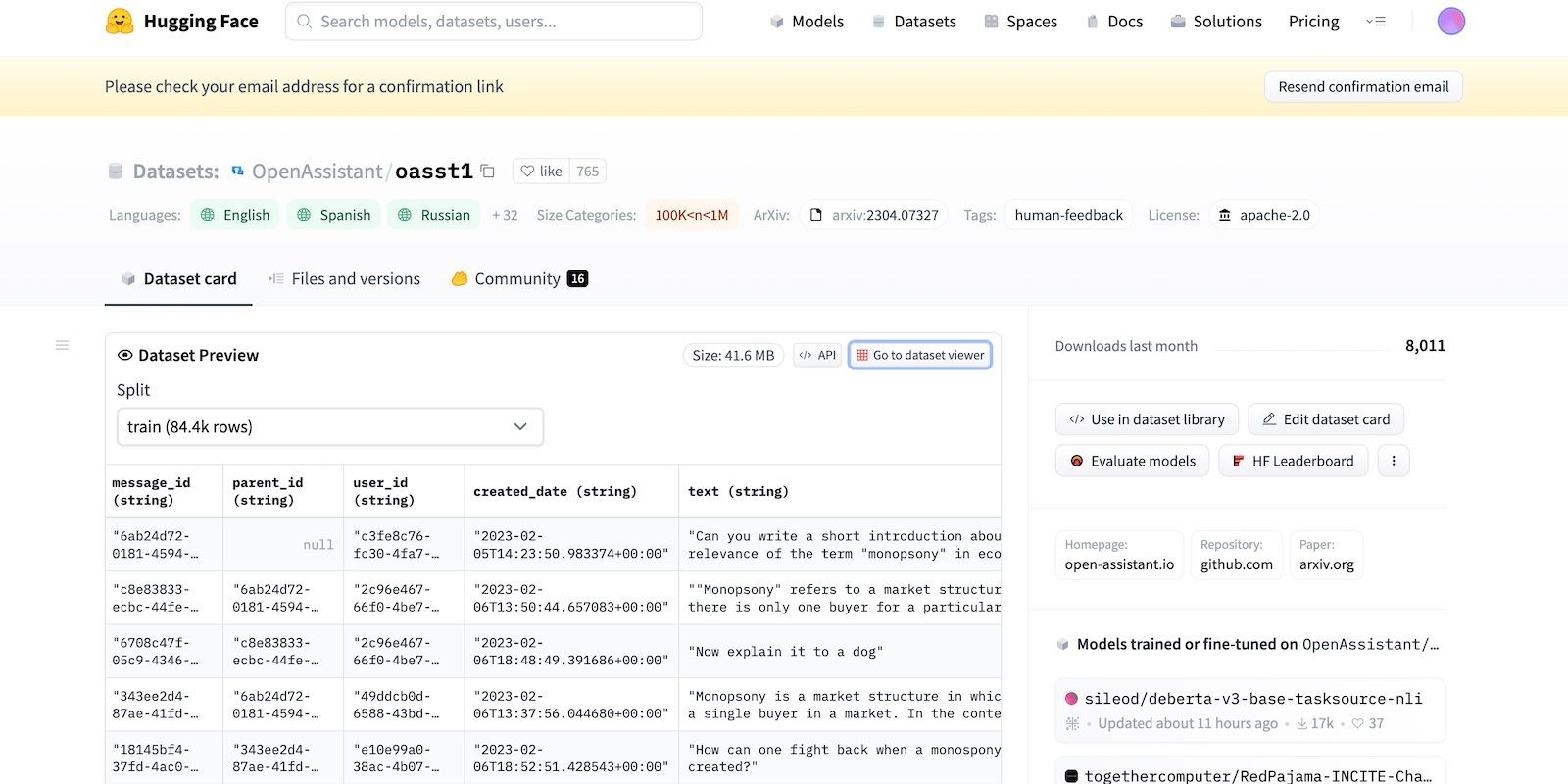Contents
Trong thế giới công nghệ, việc hiểu rõ hiệu năng của hệ thống máy tính là điều cần thiết để tối ưu hóa trải nghiệm chơi game và làm việc. Một trong những vấn đề phổ biến mà người dùng gặp phải là CPU kìm hãm hiệu năng của PC. Bài viết này sẽ hướng dẫn bạn cách nhận biết CPU đang kìm hãm hiệu năng PC của bạn thông qua việc theo dõi mức độ sử dụng GPU, giúp bạn đưa ra quyết định nâng cấp phù hợp.
Mở Đầu
Khi bạn chơi game, nếu nhận thấy mức độ sử dụng GPU dưới 90%, rất có thể CPU của bạn đang kìm hãm hiệu năng toàn bộ hệ thống. Để kiểm tra điều này, bạn có thể sử dụng các công cụ giám sát như MSI Afterburner. Bằng cách tăng độ phân giải và tối đa hóa cài đặt đồ họa, bạn có thể giảm thiểu tình trạng này. Hãy cùng tìm hiểu chi tiết hơn về cách nhận biết và khắc phục CPU kìm hãm hiệu năng PC của bạn.
Giám Sát Mức Độ Sử Dụng GPU Với MSI Afterburner
MSI Afterburner là một trong những phần mềm tăng tốc GPU tốt nhất hiện nay, nhưng nó còn có một tính năng khác rất hữu ích: giám sát mức độ sử dụng phần cứng. Công cụ này đi kèm với RivaTuner Statistics Server (RTSS), cho phép bạn theo dõi các thông số như mức độ sử dụng CPU, GPU, lượng điện năng tiêu thụ, tốc độ đồng hồ, tần số bộ nhớ, nhiệt độ và nhiều thông tin khác.
Lý do chúng ta giám sát mức độ sử dụng GPU để xác định CPU kìm hãm hiệu năng là vì khi CPU không đủ mạnh, nó sẽ không cho phép GPU hoạt động hết công suất. Bạn hãy cài đặt MSI Afterburner và hiển thị các thông số trên màn hình Windows, sau đó khởi động một trò chơi bạn thường chơi và theo dõi mức độ sử dụng GPU trong vài phút. Ví dụ, nếu bạn chơi Valorant hàng ngày, bạn có thể sử dụng trò chơi này để kiểm tra.
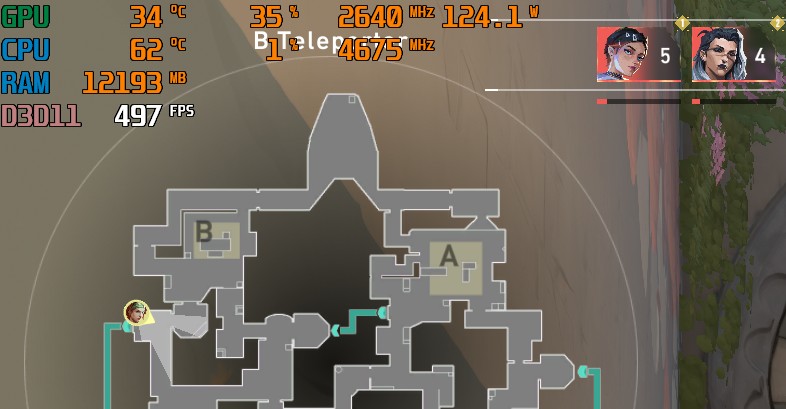 Giám sát mức độ sử dụng GPU trong Valorant
Giám sát mức độ sử dụng GPU trong Valorant
Nếu bạn thấy mức độ sử dụng GPU dưới 90%, điều này cho thấy CPU đang kìm hãm GPU của bạn. Tuy nhiên, cũng cần lưu ý rằng trong một số trường hợp, mức độ sử dụng GPU thấp có thể do trò chơi được tối ưu hóa kém. Vì vậy, bạn nên kiểm tra mức độ sử dụng GPU qua ít nhất ba hoặc bốn trò chơi khác nhau để có kết quả chính xác hơn.
Trong ví dụ trên, mức độ sử dụng GPU của RTX 4090 chỉ ở mức 35% dù đạt gần 500FPS ở độ phân giải 1440p. Điều này rõ ràng cho thấy CPU Ryzen 5900X đang kìm hãm hiệu năng PC và bạn có thể cải thiện tốc độ khung hình bằng cách nâng cấp lên CPU mới như Ryzen 7800X3D hoặc Ryzen 7950X3D.
Ngoài ra, những giảm sút lớn về tốc độ khung hình cũng là dấu hiệu cho thấy CPU đang kìm hãm hiệu năng PC của bạn. Ví dụ, nếu một trò chơi chạy ở 150FPS nhưng giảm xuống 60 hoặc 70FPS sau mỗi vài phút.
Một cách khác để xác định CPU kìm hãm hiệu năng là sử dụng các công cụ tính toán bottleneck trực tuyến. Bạn chỉ cần nhập thông số của PC và chọn độ phân giải bạn chơi game để biết liệu CPU có đang kìm hãm PC của bạn hay không.
Tại Sao Mức Độ Sử Dụng GPU Thấp Chỉ Ra CPU Kìm Hãm Hiệu Năng
Khi CPU không thể theo kịp GPU để render thêm khung hình, bạn sẽ thấy mức độ sử dụng GPU thấp. Điều này có nghĩa là GPU của bạn mạnh hơn so với khả năng xử lý của CPU. Khi đó, người ta thường dùng thuật ngữ “overkill” để mô tả tình trạng này.
Ví dụ, một card đồ họa cao cấp như RTX 4090 sẽ là “overkill” cho một PC được trang bị CPU Ryzen 5900X. Kết quả là, bạn sẽ không thể tận dụng hết sức mạnh của GPU mạnh mẽ này trừ khi bạn nâng cấp lên một bộ xử lý flagship mới hơn như Ryzen 7950X3D hoặc Intel Core i9 14900KS.
Ngoài ra, các card đồ họa cao cấp ngày nay được thiết kế để chơi game ở độ phân giải 1440p và 4K. Nếu bạn chơi game ở độ phân giải thấp hơn như 1080p, bạn sẽ gặp phải mức độ sử dụng GPU thấp ngay cả khi có CPU nhanh nhất trên thị trường.
Để giảm thiểu CPU kìm hãm hiệu năng, bạn có thể chơi game ở độ phân giải cao hơn như 1440p hoặc 4K và tăng cài đặt đồ họa lên mức tối đa, điều này sẽ đặt áp lực nhiều hơn lên GPU so với CPU. Nếu không, lựa chọn duy nhất của bạn là nâng cấp lên một CPU mạnh hơn để tận dụng tối đa GPU của bạn.
-
Làm thế nào để biết CPU đang kìm hãm hiệu năng PC của tôi?
- Bạn có thể kiểm tra mức độ sử dụng GPU bằng công cụ như MSI Afterburner. Nếu mức độ sử dụng GPU dưới 90%, CPU có thể đang kìm hãm hiệu năng.
-
Tôi có nên nâng cấp CPU hay GPU trước?
- Nếu CPU đang kìm hãm hiệu năng, bạn nên nâng cấp CPU trước để tận dụng tối đa GPU hiện tại của bạn.
-
Chơi game ở độ phân giải cao hơn có giúp giảm thiểu CPU kìm hãm hiệu năng không?
- Đúng vậy, chơi game ở độ phân giải cao hơn như 1440p hoặc 4K và tăng cài đặt đồ họa lên mức tối đa sẽ đặt áp lực nhiều hơn lên GPU, giúp giảm thiểu CPU kìm hãm hiệu năng.
-
Có công cụ nào khác ngoài MSI Afterburner để giám sát mức độ sử dụng GPU không?
- Có, bạn có thể sử dụng các công cụ như EVGA Precision X1, AMD Radeon Software, hoặc các công cụ tính toán bottleneck trực tuyến.
-
Mức độ sử dụng GPU thấp có thể do trò chơi được tối ưu hóa kém không?
- Đúng vậy, trong một số trường hợp, mức độ sử dụng GPU thấp có thể do trò chơi được tối ưu hóa kém. Bạn nên kiểm tra mức độ sử dụng GPU qua nhiều trò chơi khác nhau để có kết quả chính xác hơn.
-
Tôi có thể làm gì nếu CPU của tôi quá yếu so với GPU?
- Bạn có thể chơi game ở độ phân giải cao hơn hoặc nâng cấp CPU để tận dụng tối đa sức mạnh của GPU.
-
Làm thế nào để biết liệu tôi có cần nâng cấp CPU hay không?
- Nếu bạn thấy mức độ sử dụng GPU thấp và tốc độ khung hình không ổn định, đó có thể là dấu hiệu cho thấy CPU đang kìm hãm hiệu năng. Bạn có thể sử dụng các công cụ tính toán bottleneck trực tuyến để xác nhận điều này.
Kết Luận
Nhận biết CPU đang kìm hãm hiệu năng PC của bạn là bước đầu tiên để cải thiện hiệu suất hệ thống. Bằng cách theo dõi mức độ sử dụng GPU và sử dụng các công cụ giám sát như MSI Afterburner, bạn có thể xác định vấn đề và đưa ra quyết định nâng cấp phù hợp. Hãy nhớ rằng việc chơi game ở độ phân giải cao hơn và tối ưu hóa cài đặt đồ họa cũng có thể giúp giảm thiểu tình trạng này. Nếu bạn đang tìm kiếm thêm thông tin về công nghệ, hãy truy cập Tạp Chí Mobile để cập nhật những tin tức mới nhất.
Để tìm hiểu thêm về các bài viết liên quan đến công nghệ, hãy truy cập Tech.